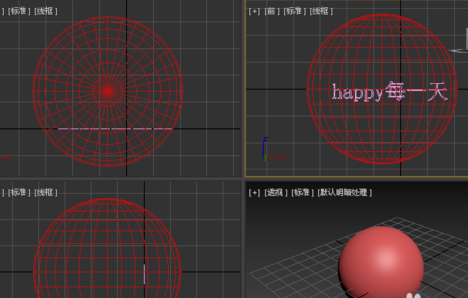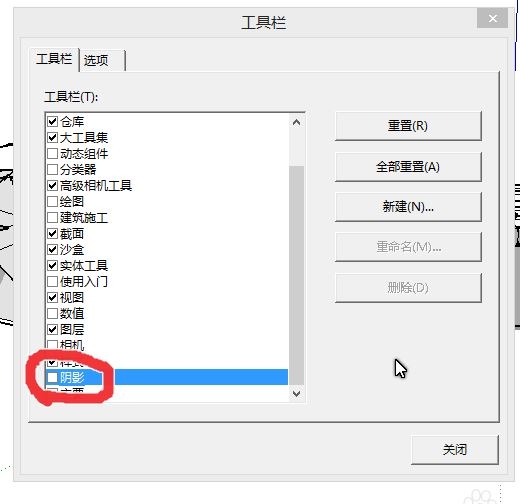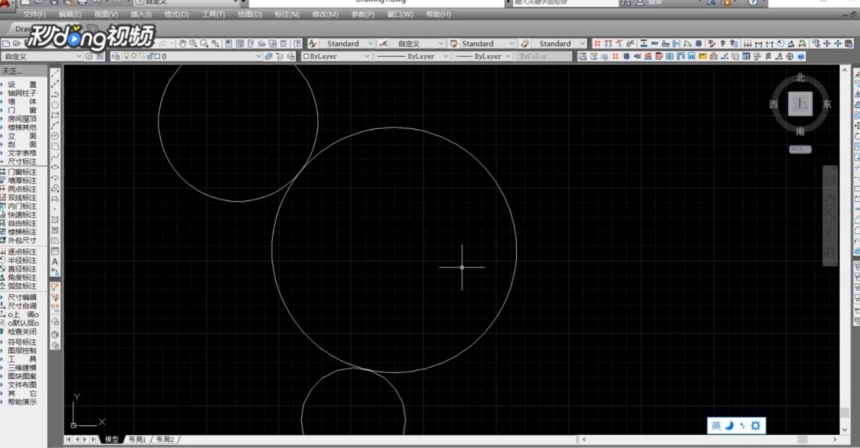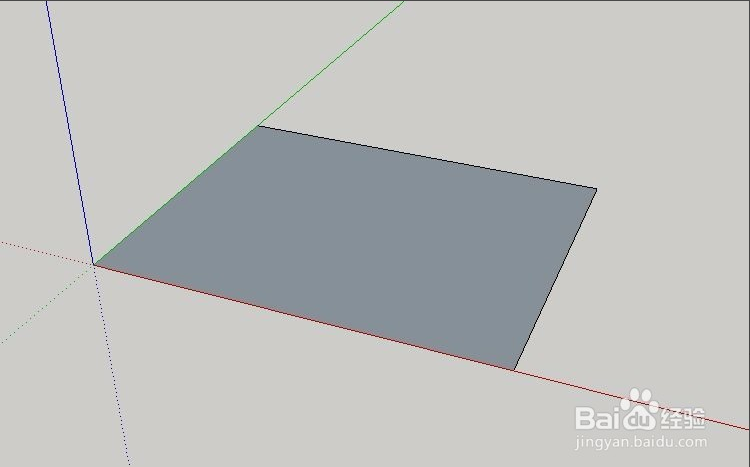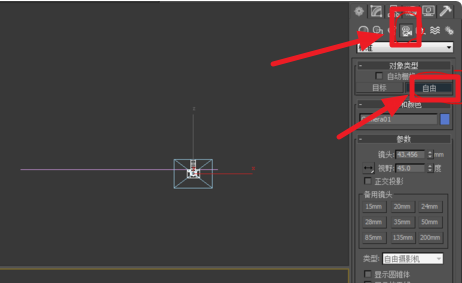3dmax模型如何快速渲染出逼真的全景图优质
用3dmax软件制作模型完成后。我们怎样才能将3d模型制作渲染出逼真的全景图呢?本文小编将和大家分享3dmax模型制作渲染出全景图的具体步骤与教程。有需要的小伙伴们快和小编一起来看看吧!
3dmax模型制作渲染出全景图的具体步骤与教程如下:
步骤一。在3dmax软件中。创建自由摄像机。并放置在3d模型场景的合适位置。
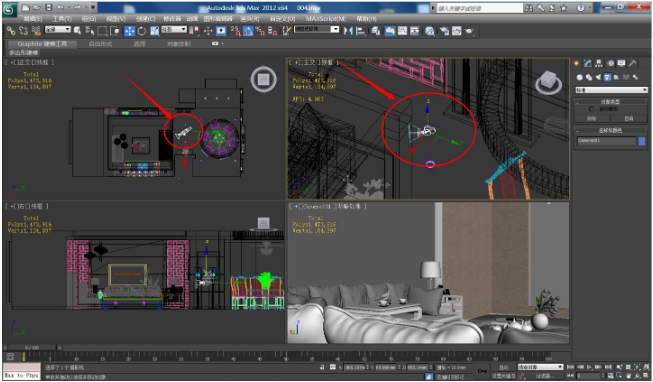
步骤二。在3dmax模型渲染全景图设置里面设置宽高比为2:1。因为3dmax软件制作渲染360全景图的宽高比必须要是2:1。否则就没有了逼真的全景图效果。要用ps重新调整为2:1才可以。分辨率也建议设置为宽度至少10000像素。是为了保证高平直。
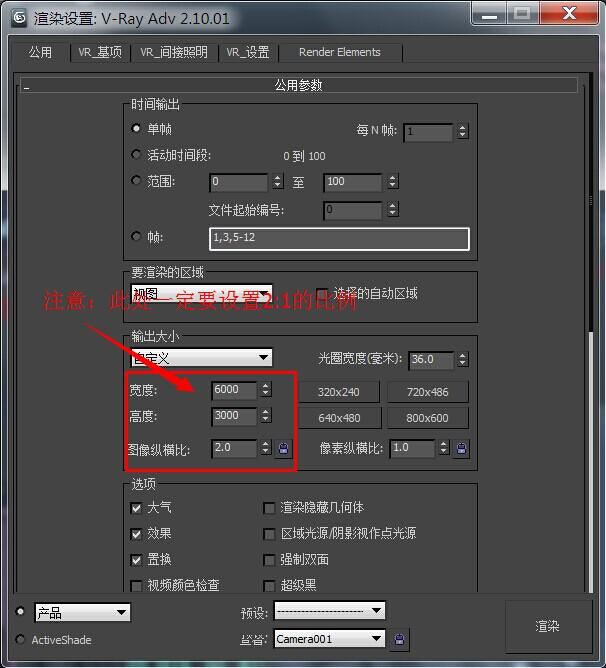
步骤三。把3dmax软件中的摄影机类型选择为球形。勾选“覆盖视野”。视野调整为360全景图。想学习更多关于3dmax软件渲染全景图的方法也可以点击:3dmax软件渲染360度全景室内效果图的步骤与方法教程。
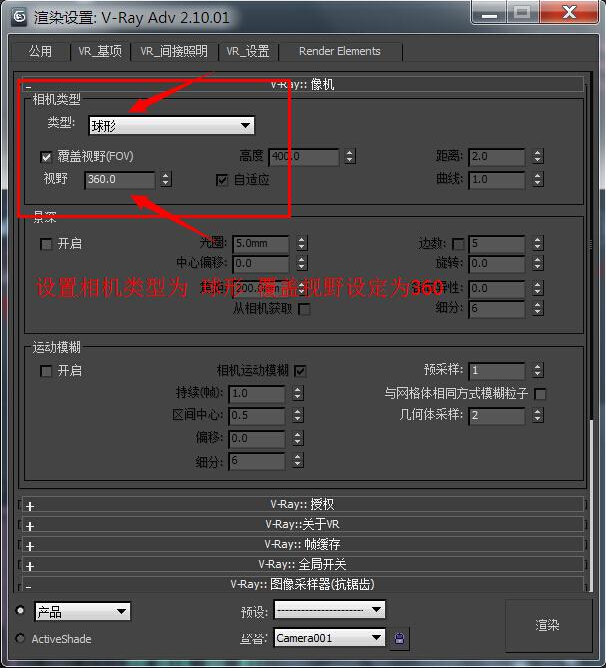
步骤四。点击渲染就可以了。3dmax模型制作渲染出逼真的全景图完成了。渲染出的全景图一般都是下图这样扭曲的。不然就是哪里的操作有问题。需要再检查一下。
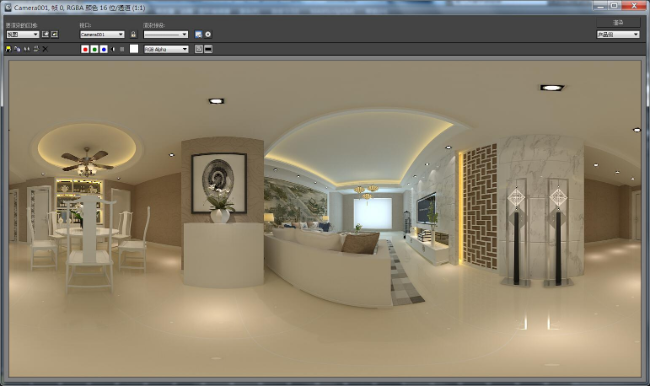
以上四个步骤就是3dmax模型制作渲染出逼真的全景图教程的全部内容。希望本文的分享可以给小伙伴们带来帮助。
更多精选教程文章推荐
以上是由资深渲染大师 小渲 整理编辑的,如果觉得对你有帮助,可以收藏或分享给身边的人
本文标题:3dmax模型如何快速渲染出逼真的全景图
本文地址:http://www.hszkedu.com/25514.html ,转载请注明来源:云渲染教程网
友情提示:本站内容均为网友发布,并不代表本站立场,如果本站的信息无意侵犯了您的版权,请联系我们及时处理,分享目的仅供大家学习与参考,不代表云渲染农场的立场!
本文地址:http://www.hszkedu.com/25514.html ,转载请注明来源:云渲染教程网
友情提示:本站内容均为网友发布,并不代表本站立场,如果本站的信息无意侵犯了您的版权,请联系我们及时处理,分享目的仅供大家学习与参考,不代表云渲染农场的立场!